[老]系列
1. 描述
像柱形图中的每一个柱子、折线图中的每条折线等都表示一个系列,我们可以点击图表工具栏中图表属性表-样式>系列来设置系列样式,如下图:
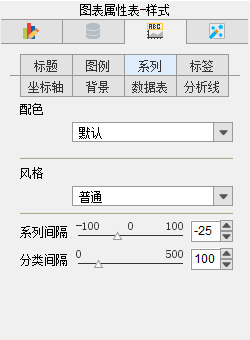 不同类型的图表,有不同的系列属性,该章节我们以柱形图为例说明。
不同类型的图表,有不同的系列属性,该章节我们以柱形图为例说明。柱形图、条形图系列属性相同如该节所述;
折线图、面积图、散点图系列属性相同;
饼图、气泡图、雷达图、股价图、仪表盘、全距图、组合图、地图系列属性各不相同。而甘特图没有系列属性。
2. 配色
系列的配色可在下拉框中选择图表预定义样式中设置好的所有样式,默认为图表预定义样式中的默认选项,也可以自定义。
2.1 默认
对系列采用默认的配色方式,效果如下:
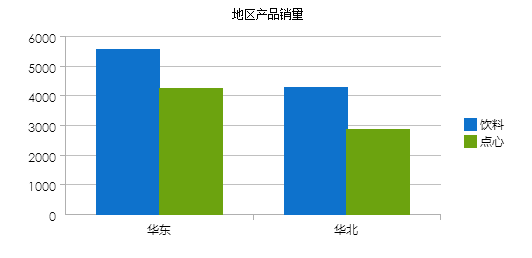 默认的配色方案取决于图表预定义样式中选择的配色风格。
默认的配色方案取决于图表预定义样式中选择的配色风格。2.2 自定义
自定义配色有2个方式,精确设置和渐变色,
精确位置
配色选择自定义>精确设置,如下图:
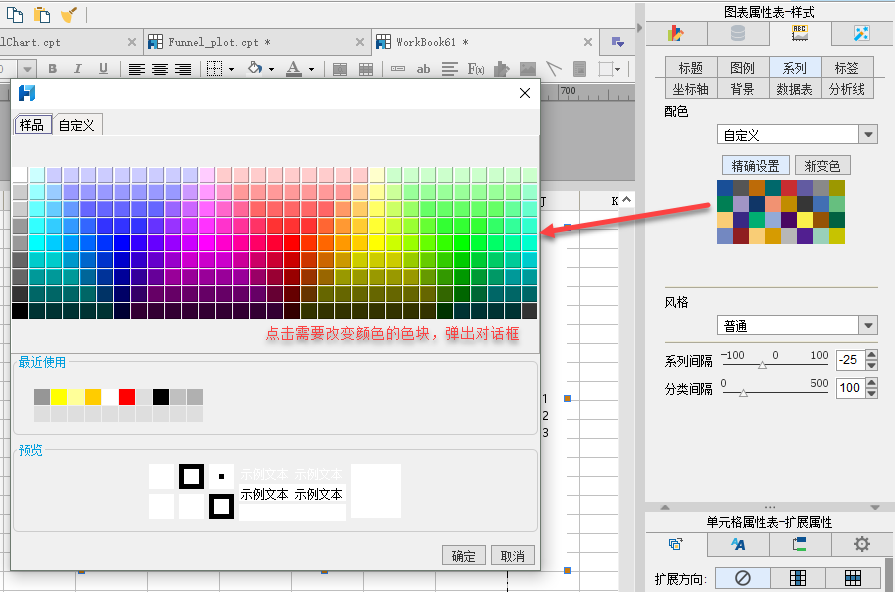 注:精确设置共32种颜色,每一种颜色都是由用户自己精确选择,点击界面上的小色块,则弹出“选择颜色”的对话框,可选择自己需要的颜色。展示在图表中的颜色也是依次从32种颜色中横向取得,如果系列超过32个,则循环。精确设置的色板都是在默认配色的色板上修改
注:精确设置共32种颜色,每一种颜色都是由用户自己精确选择,点击界面上的小色块,则弹出“选择颜色”的对话框,可选择自己需要的颜色。展示在图表中的颜色也是依次从32种颜色中横向取得,如果系列超过32个,则循环。精确设置的色板都是在默认配色的色板上修改
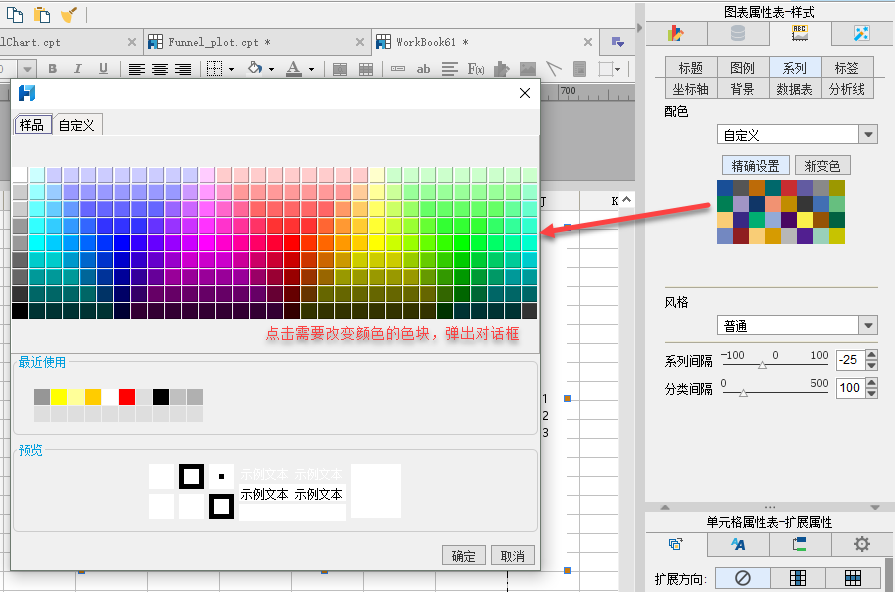 注:精确设置共32种颜色,每一种颜色都是由用户自己精确选择,点击界面上的小色块,则弹出“选择颜色”的对话框,可选择自己需要的颜色。展示在图表中的颜色也是依次从32种颜色中横向取得,如果系列超过32个,则循环。精确设置的色板都是在默认配色的色板上修改
注:精确设置共32种颜色,每一种颜色都是由用户自己精确选择,点击界面上的小色块,则弹出“选择颜色”的对话框,可选择自己需要的颜色。展示在图表中的颜色也是依次从32种颜色中横向取得,如果系列超过32个,则循环。精确设置的色板都是在默认配色的色板上修改配色选择自定义>渐变色,如下图:
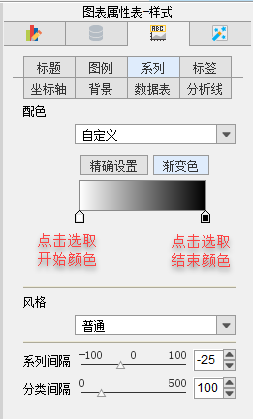 注:如果只有2个系列,则两个系列分别显示开始颜色和结束颜色,如果有3个或3个以上的系列,那么自定义配色则是在开始颜色和结束颜色之间渐变。
注:如果只有2个系列,则两个系列分别显示开始颜色和结束颜色,如果有3个或3个以上的系列,那么自定义配色则是在开始颜色和结束颜色之间渐变。
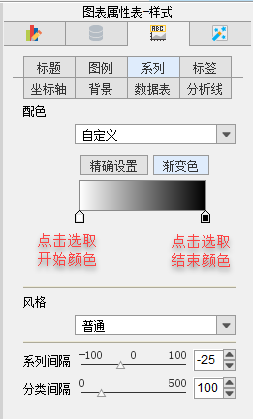 注:如果只有2个系列,则两个系列分别显示开始颜色和结束颜色,如果有3个或3个以上的系列,那么自定义配色则是在开始颜色和结束颜色之间渐变。
注:如果只有2个系列,则两个系列分别显示开始颜色和结束颜色,如果有3个或3个以上的系列,那么自定义配色则是在开始颜色和结束颜色之间渐变。3. 风格
风格分为5种,普通、平面3D、渐变高光、上下渐变和透明,默认为普通。
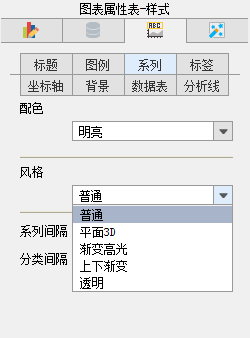 注:默认是指在图表预定义样式中设置的风格。
注:默认是指在图表预定义样式中设置的风格。4. 系间隔
柱形图和条形图支持设置分类间隔和系列间隔,系列间隔默认值为-25,分类间隔默认为100,将系列间隔设置为-50,分类间隔设置为103,如下图:
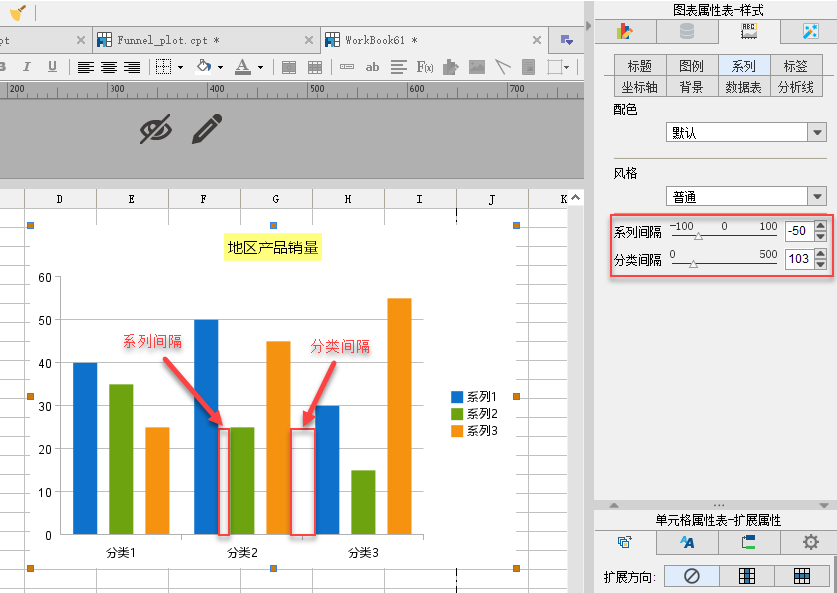 注:系列间隔和分类间隔只适用于柱形图和条形图。
注:系列间隔和分类间隔只适用于柱形图和条形图。
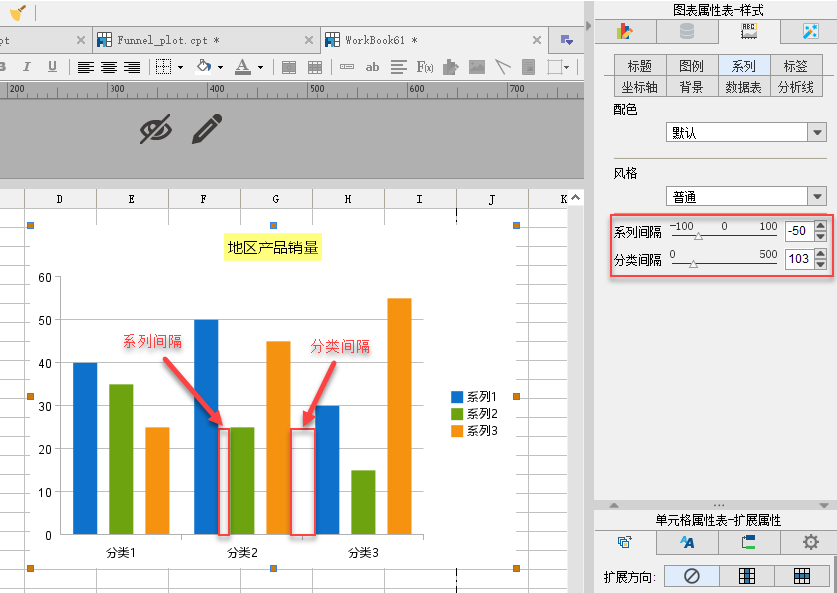 注:系列间隔和分类间隔只适用于柱形图和条形图。
注:系列间隔和分类间隔只适用于柱形图和条形图。附件列表
标签:
已验证
文档内容仅供参考,如果你需要获取更多帮助,付费/准付费客户请咨询帆软技术支持
关于技术问题,您还可以前往帆软社区,点击顶部搜索框旁边的提问按钮
若您还有其他非技术类问题,可以联系帆软传说哥(qq:1745114201)

